En esta nota mostraré como se puede usar esa técnica para crear este gráfico
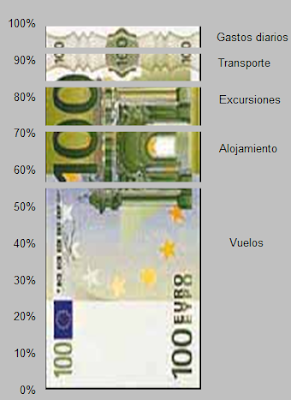
Como ven se trata de representar una presupuesto de viaje en este caso, "partiendo" un billete de 100 euros de manera que cada porción represente el porcentaje del gasto del total del presupuesto. Este es un buen truco para representar gráficamente el presupuesto de una empresa y distraer la atención del directorio de "la triste realidad" (en broma…).
Empezamos con nuestra tabla de datos
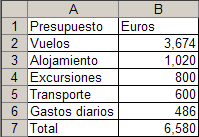
Con estos datos creamos un gráfico de línea 100% apilada
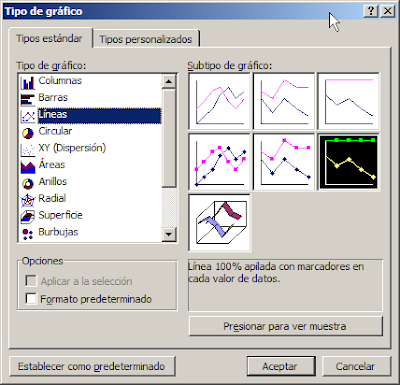
y asegurándonos que los datos estén en filas
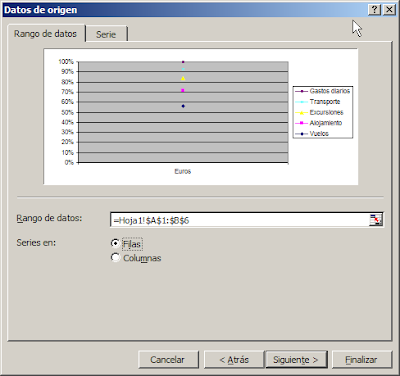
Quitamos casi todos los elementos menos el eje de la Y y las series de datos
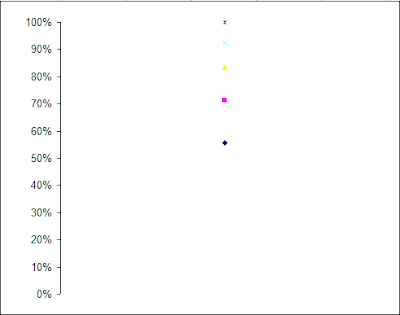
En una carpeta de nuestro computador (ordenador) tenemos una imagen de un billete de 100 euros. Esta imagen la pegamos al área de trazado. Esto lo hacemos seleccionando el área de trazado y en el menú de Formato vamos a la pestaña de Imagen. Allí presionamos el botón Seleccionar imagen y pegamos la imagen deseada
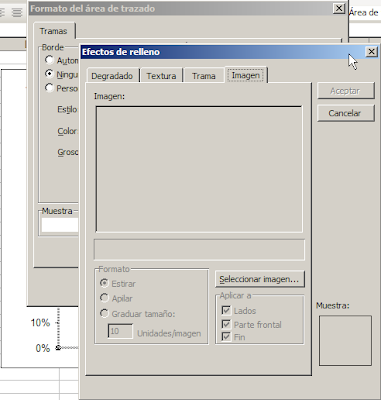
Ahora tendremos que "jugar" con el tamaño de gráfico

hasta obtener una imagen aceptable
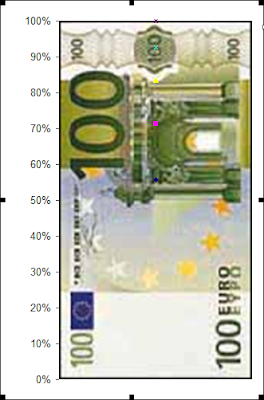
El próximo paso será poner un fondo gris claro al área del gráfico (esto no es indispensable).
Hasta ahora no nos hemos ocupado de los marcadores de los puntos de las series (hay que notar que tenemos cinco series, cada una con un solo punto).
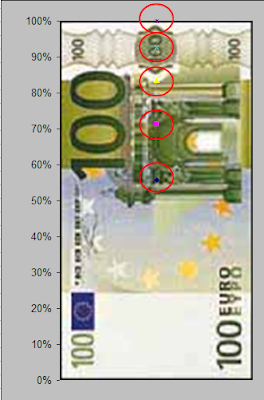
Creamos un rectángulo con Autoformas
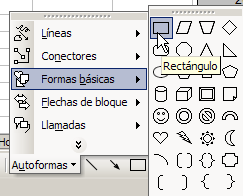
Le quitamos las líneas y le damos el mismo color como el fondo del área de gráfico. También nos aseguramos que sea un poco más ancho que nuestro billete
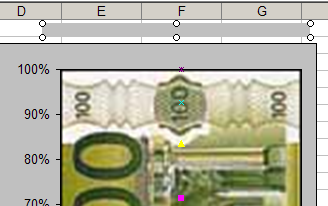
Ahora, seleccionamos el rectángulo y lo copiamos (Ctrl+C). Seleccionamos uno de los marcadores de las series y pulsamos Ctrl+V. Así vamos seleccionando cada uno de los marcadores y volvemos a pegar el rectángulo. El resultado será
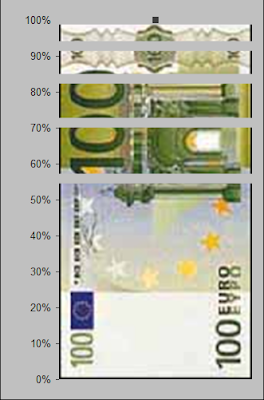
Para agregar los rótulos, seleccionamos el marcador de la serie y con el menú de Formato de punto de la serie marcamos Nombre de la serie en la pestaña Rótulos de datos
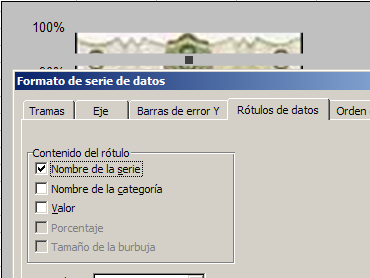
Aquí tendremos que hacer un poco de "trabajos manuales" para mover los rótulos a la derecha del gráfico. Para esto seleccionamos el rótulo con un clic, seguido de otro (no doble clic). Una vez seleccionado el cuadro de texto que contiene al rótulo, lo movemos a la posición deseada.
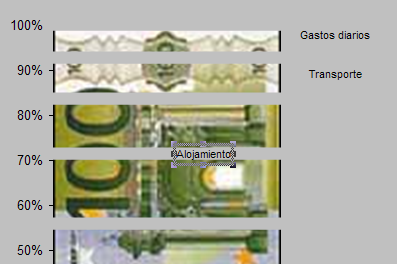
También podemos quitar la línea del eje Y y la marca de graduación principal.
No hay comentarios.:
Publicar un comentario